ความเป็นส่วนตัวไม่ได้ดูเหมือนความกังวลที่ใหญ่ที่สุดสำหรับ Apple เสมอไป แต่นั่นก็เปลี่ยนไปในช่วงไม่กี่ปีที่ผ่านมา Apple พยายามผลักดันซองจดหมายอย่างต่อเนื่องเพื่อให้ข้อมูลของลูกค้าได้รับการปกป้องมากที่สุด ไม่มีอะไรชัดเจนไปกว่าการเปิดตัว iCloud+ ในระหว่างการปราศรัยสำคัญของ WWDC ’21
- วิธีตั้งค่า iCloud Private Relay บน iPhone และ iPad
- คุณสมบัติความเป็นส่วนตัวของอีเมล DuckDuckGo อาจเอาชนะ Apple
- 6 ฟีเจอร์ความเป็นส่วนตัวและความปลอดภัยใหม่ที่ดีที่สุดบน iOS 15
- วิธีตั้งค่าโดเมนอีเมลที่กำหนดเองด้วย iCloud Mail
- iCloud Private Relay ไม่ทำงาน? นี่คือวิธีแก้ไข
ด้วย an สมัครสมาชิก iCloud+คุณมีสามระดับที่แตกต่างกันให้เลือก ในราคาเพียง $0.99 ต่อเดือน คุณจะได้รับพื้นที่จัดเก็บ iCloud เพิ่มเติม 50GB, $2.99 ต่อเดือนให้คุณได้ 200GB และ $9.99 ต่อเดือนมีความจุ 2TB มหาศาล แต่บริการสมัครรับข้อมูลนี้มีอะไรมากกว่าแค่การเพิ่มพื้นที่เก็บข้อมูล iCloud
iCloud+ ยังมาพร้อมกับคุณสมบัติพิเศษบางอย่างที่คุณจะไม่สามารถเข้าถึงได้หากคุณใช้ 5GB ฟรีที่มาพร้อมกับ Apple ID ทุกเครื่อง ซึ่งรวมถึงสิ่งต่างๆ เช่น iCloud Private Relay, HomeKit Secure Video และ Custom Email Domains และเมื่อพูดถึงตัวเลือกสุดท้ายนั้น Apple ตั้งเป้าที่จะทำให้ชีวิตของคุณง่ายขึ้นเล็กน้อยด้วย iOS 16
สารบัญ
- วิธีซื้อโดเมนอีเมลที่กำหนดเองบน iPhone ด้วย iOS 16
- ทำไมคุณถึงซื้อโดเมนอีเมลที่กำหนดเองบน iPhone
- สะดวกสุดๆ
วิธีซื้อโดเมนอีเมลที่กำหนดเองบน iPhone ด้วย iOS 16
จนถึง iOS 16 คุณต้องพบกับความผิดหวังในการพยายามค้นหาผู้รับจดทะเบียนโดเมน แต่ไม่ใช่ว่าบริการทั้งหมดนั้นจะสามารถ (หรือทำให้ง่าย) ในการเพิ่มที่อยู่อีเมลที่กำหนดเองได้ โดยปกติ จะมีค่าใช้จ่ายเพิ่มเติม และ Apple ต้องการพยายามบรรเทาความเครียด
ต้องขอบคุณผู้ใช้ที่มีสายตาเฉียบคมบางคน จึงพบว่า Apple ได้แนะนำความสามารถในการซื้อโดเมนอีเมลแบบกำหนดเองจาก iPhone ของคุณโดยตรง และเราไม่ได้พูดถึงแค่การใช้ Safari คุณสามารถซื้อโดเมนอีเมลที่กำหนดเองบน iPhone ได้โดยตรงจากแอปการตั้งค่า โดยทำดังนี้
- เปิด การตั้งค่า แอพบน iPhone ของคุณ
- แตะของคุณ [ชื่อ] ที่ด้านบนของหน้า
- แตะ iCloud.
- ภายใต้ iCloud+ ส่วน แตะ โดเมนอีเมลที่กำหนดเอง.
- ข้างใต้ โดเมนอีเมลที่กำหนดเอง, แตะ ซื้อโดเมนใหม่.
- ป้อนโดเมน ที่คุณอยากลองซื้อดู
- เมื่อป้อน URL แล้ว ให้แตะ ต่อไป ที่มุมขวาบน
- เลือกหนึ่งในตัวเลือกที่มีให้
- แตะ ต่อไป ที่มุมขวาบน
จากที่นี่ คุณจะถูกนำไปที่ Cloudflare Dashboard หากคุณมีบัญชี Cloudflare อยู่แล้ว คุณก็สามารถลงชื่อเข้าใช้ได้ มิฉะนั้น คุณสามารถใช้ ต่อด้วยApple ตัวเลือกที่นำเสนอ
จากนั้น คุณจะต้องทำตามขั้นตอนบนหน้าจอเพื่อทำการซื้อโดเมนที่กำหนดเองของคุณให้เสร็จสิ้น คุณจะต้องสร้างบัญชีพร้อมกับเพิ่มข้อมูลการชำระเงินที่จำเป็น
ทำไมคุณถึงซื้อโดเมนอีเมลที่กำหนดเองบน iPhone
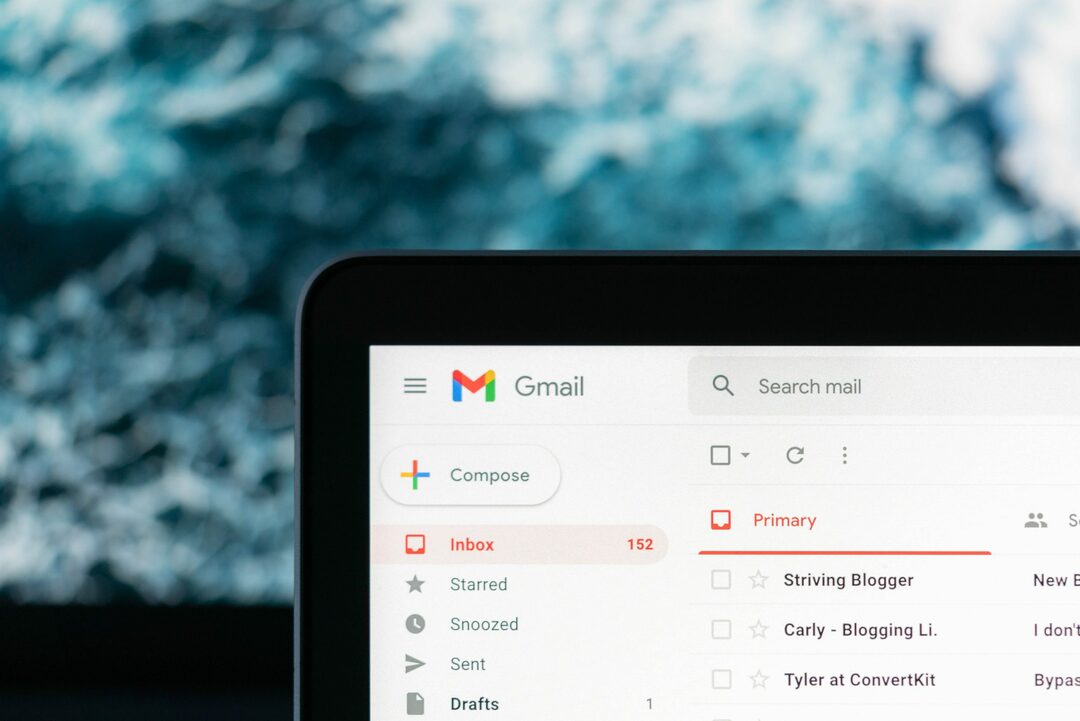
โดเมนอีเมลที่กำหนดเองมีประโยชน์อย่างยิ่งสำหรับผู้ที่เป็นเจ้าของธุรกิจของตนเอง เนื่องจากเป็นวิธีทำให้ธุรกิจของคุณดูถูกกฎหมายมากขึ้น อีกเหตุผลสำคัญที่คุณอาจต้องการใช้โดเมนอีเมลที่กำหนดเองคือเพื่อความยืดหยุ่น
แทนที่จะต้องส่งอีเมลไปยังผู้รับจดทะเบียนที่คุณไม่ได้เป็นเจ้าของ คุณสามารถสร้างที่อยู่อีเมลที่จะอยู่กับคุณได้นานเท่าที่คุณต้องการใช้ นอกจากนี้ยังมีการปรับเปลี่ยนในแบบของคุณเล็กน้อยที่อาจน่าสนใจ เมื่อเทียบกับการพยายามรับที่อยู่อีเมลที่ "ถูกต้อง" ด้วยบริการอื่น
สะดวกสุดๆ
ในขณะที่เราได้ทดสอบสิ่งนี้บน iPhone 13 Pro Max ที่ใช้ iOS 16 Developer Beta ตัวแรกแล้ว ก็น่าแปลกใจที่เห็นว่ากระบวนการนี้ราบรื่นเพียงใด iPhone ของคุณจะแนะนำคุณในทุกขั้นตอน และหากไม่มีโดเมนเฉพาะของคุณ ระบบจะแสดงตัวเลือกอื่น นอกจากนี้ คุณยังสามารถดูค่าใช้จ่ายของแต่ละโดเมนได้ ทำให้คุณสามารถเปลี่ยนไปใช้อย่างอื่นเพื่อแนวทางที่คุ้มทุนมากขึ้น
การซื้อและการจัดการโดเมนเป็นเรื่องยากสำหรับตัวเอง และสิ่งนี้จะเพิ่มขึ้นอย่างมากหากคุณซื้อโดเมนที่ต่างกันจากผู้รับจดทะเบียนคนละโดเมน อย่างน้อยด้วยตัวเลือกนี้ใน iOS 16 คุณสามารถเก็บทุกอย่างไว้ด้วยกัน และยังสามารถใช้คุณสมบัติลงชื่อเข้าใช้ด้วย Apple เพื่อให้ข้อมูลของคุณปลอดภัยยิ่งขึ้น
คุณจะลองทำสิ่งนี้ด้วยตัวเองหรือไม่? แจ้งให้เราทราบว่าคุณเคยใช้ Cloudflare มาก่อนหรือไม่ นอกจากนี้ โปรดแจ้งให้เราทราบด้วยว่าการเพิ่มใน iOS 16 นี้จะทำให้คุณซื้อโดเมนของคุณเองจริงๆ หรือไม่!
แอนดรูว์เป็นนักเขียนอิสระที่มีพื้นฐานมาจากชายฝั่งตะวันออกของสหรัฐอเมริกา
เขาได้เขียนบทความให้กับไซต์ต่างๆ มากมายในช่วงหลายปีที่ผ่านมา รวมถึง iMore, Android Central, Phandroid และอื่นๆ อีกสองสามแห่ง ตอนนี้เขาใช้เวลาทำงานให้กับบริษัท HVAC ในขณะที่ทำงานเป็นนักเขียนอิสระในเวลากลางคืน